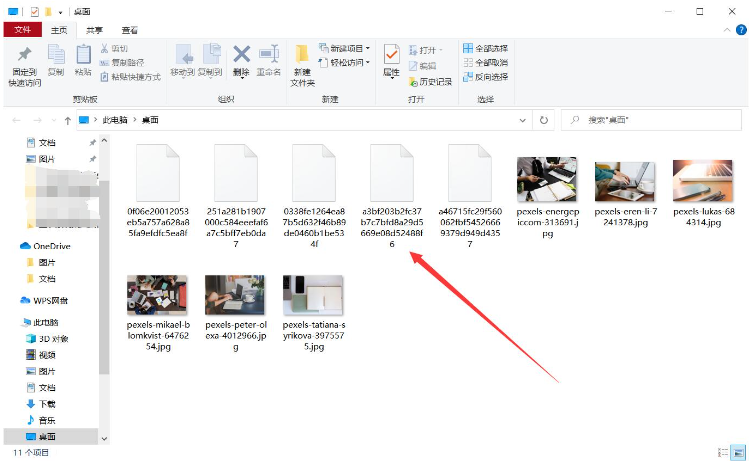讲解有哪些实用的数据恢复工具
我们在日常电脑使用中,很容易出现一些意想不到的情况,比如误删文件、格式化存储介质、遭受常见的电子黑客攻击或者因为其它原因造成的故障,都会造成重大的硬盘数据丢失。这时候我们可以考虑使用一些可靠的数据恢复工具免费版进行找回。下面我就给大家分享下有哪些全免费的数据恢复工具有那些以及使用方法。
工具/原料:
系统版本:windows10系统
品牌型号:联想小新air14
全免费的数据恢复工具有那些:
一、小白数据恢复软件
小白数据恢复软件是一款强大、界面简洁、操作简单的数据恢复软件。支持恢复误删除硬盘文件、误格式化磁盘、误删除U盘/储存卡数据、误清空回收站文件、以及硬盘分区消失后的硬盘文件;各类存储设备中存储的文件,包括照片,视频,邮件,音乐,文档(Word,Excel,PDF)等等。
使用方法:
1、运行软件选择恢复模式
首先运行小白数据恢复软件,根据丢失的文件类型,选择软件中的恢复模式。
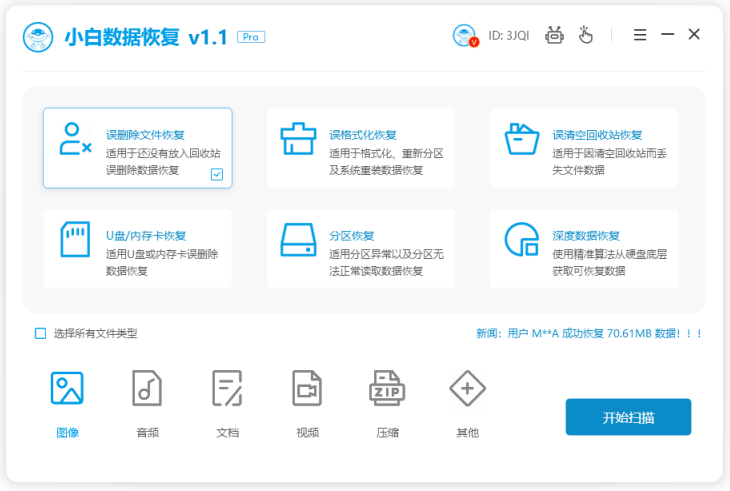
2、选择原数据存储位置开始扫描
然后选择数据原来的保存位置,选好后点击“开始扫描”选项。
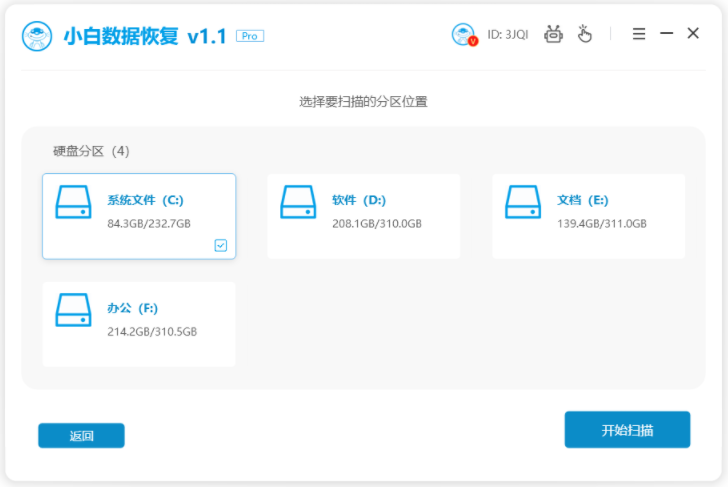
3、选择数据点击恢复
数据扫描完成后,找到要恢复的数据,点击“立即恢复”选项。

4、设置数据保存位置
接着设置下恢复数据的保存位置。
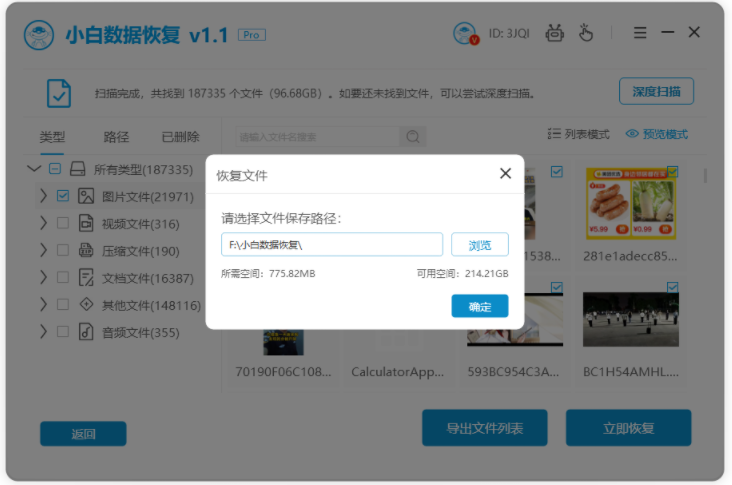
5、数据恢复完成
设置好点击确定,耐心等待数据恢复完成就可以了。
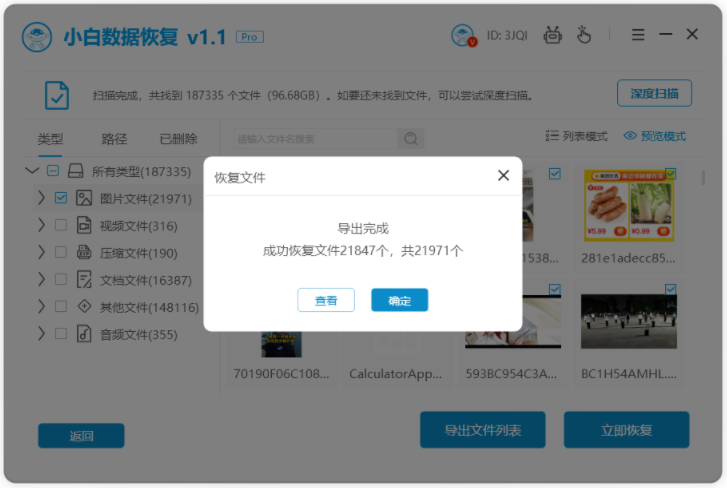
二、360安全卫士
360文件恢复电脑免费版是在360安全卫士里的一个组件,可以帮助我们快速从硬盘、U盘、SD卡等磁盘设备中恢复被误删除的文件,如果有些文件删除的比较早了,或者是刚从回收站删除没多久的,那么可以尝试使用文件恢复来恢复需要找回的文件,虽然不是所有文件都能找回的,但是大部分都还是有希望的呢。
使用方法:
1、打开软件点击功能大全
首先打开360安全卫士,点击“功能大全”模块。
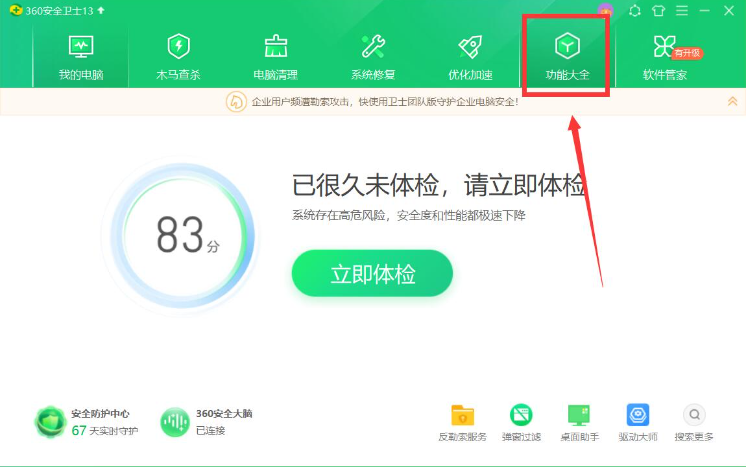
2、点击文件恢复
点击“数据”,选择“文件恢复”功能。
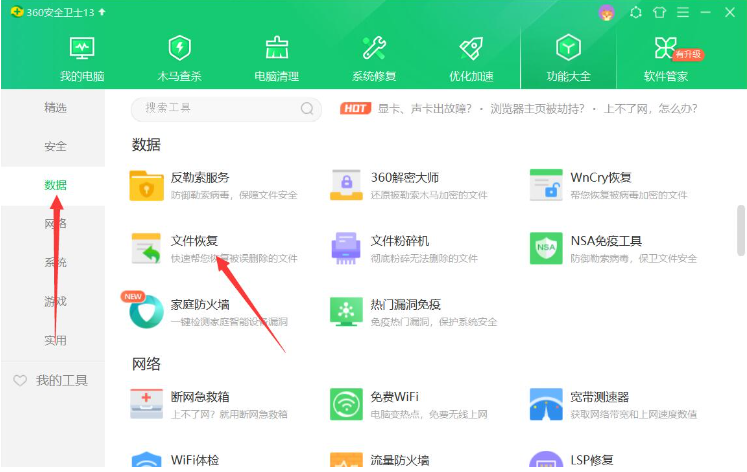
3、选择驱动开始扫描
接着选择需要恢复的驱动,选好点击开始扫描选项。
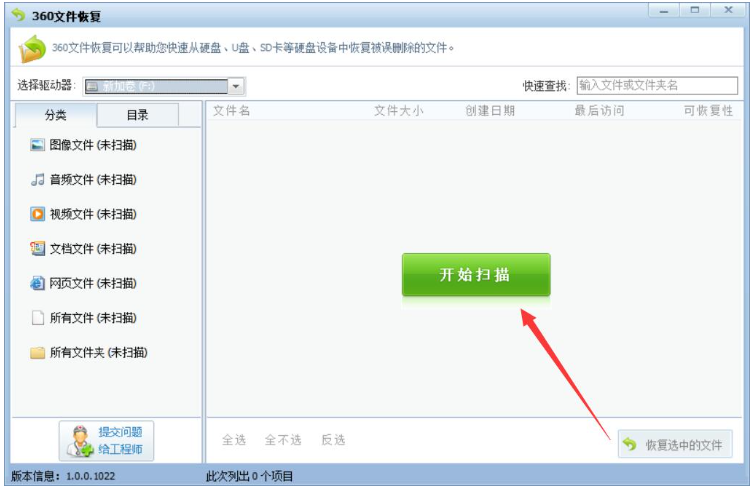
4、点击恢复选中的文件
扫描完成后,我们选择需要恢复的数据,点击“恢复选中的文件”。
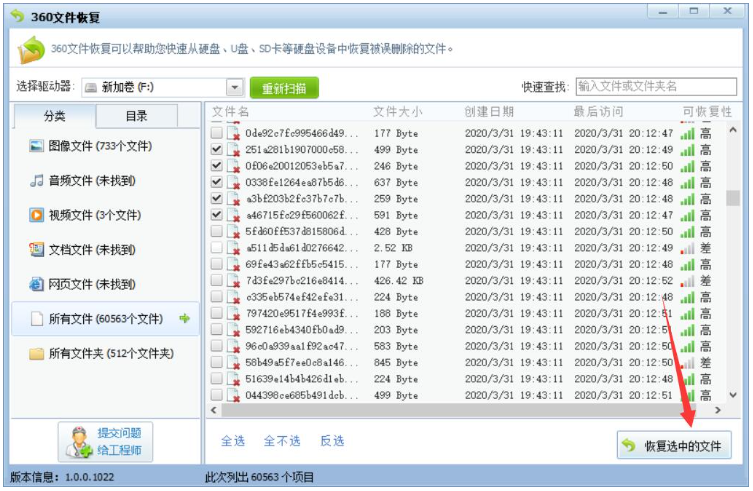
5、设置文件恢复位置
继续设置恢复数据需要恢复到的位置。
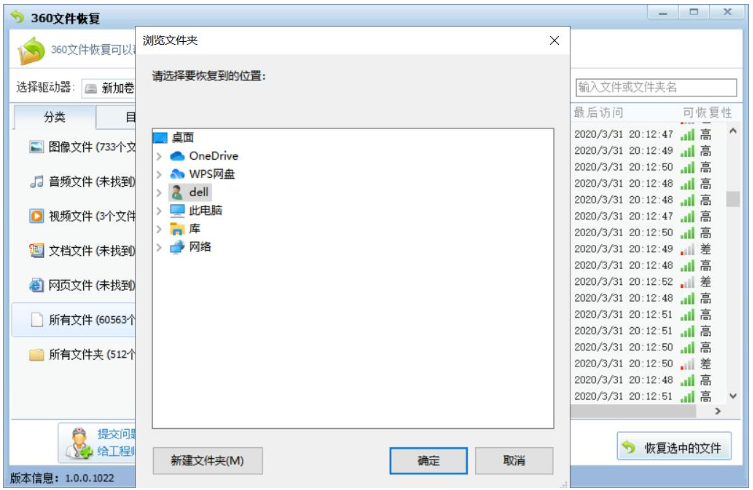
6、数据恢复完成
这样就可以恢复需要的数据文件啦。